Так склалося, що найближчим часом я покидаю рідний Київ на один рік і переїжджаю в Індонезію, де буду далі працювати над сайтом, вчитися і відпочивати. У зв'язку з цим виникла необхідність оцифрувати (зробити прості фото) різних документів, на кшталт пластикових карт, паспортів, квитків, страховок і т.д. і зберегти їх в надійному місці на випадок непередбачених обставин.
Логічно було б скористатися послугами одного з популярних сервісів зберігання інформації. Спочатку я вирішив закликати на допомогу 1Password для iPad, адже програма спеціально призначена для зберігання конфіденційних записів, має високий ступінь захисту і дозволяє робити вкладення у вигляді фотографій.
Заповнивши всі потрібні поля в 1Password для Mac. я виявив прикрий момент - вкладення не хотіли синхронізуватися з iPad. Простіше кажучи - мобільний клієнт не дозволяє цього робити. Тому 1Password відразу йде в сад.
Єдиний очевидний вихід із ситуації - звернутися до інших онлайн-сервісів, на зразок Dropbox або Evernote. Я вже не раз писав про них на сторінках цього блогу (огляд Dropbox, огляд Evernote), так що не буду зупинятися на їх загальних можливостях, а розгляну лише специфіку роботи клієнтів під iPad.
Крім повної безкоштовності, як у клієнта Evernote. так і у клієнта Dropbox є велика перевага в порівнянні з 1Password - мультиплатформеність і можливість доступу до даних через web-інтерфейс. У разі одночасної втрати ноутбука і iPad (наприклад, все було в одній сумці, яку вкрали), ви не зможете швидко достукатися до важливої інформації, використовуючи 1Password. Як мінімум, потрібно шукати інший Mac, накочувати на нього бекап бази і т.д.
Використовуючи Evernote або Dropbox, вам знадобиться абсолютно будь-який комп'ютер з доступом в інтернет. Ситуація, коли ви можете втратити дані, практично виключена. Хіба що у вас трапиться амнезія і ви забудете свій пароль :)
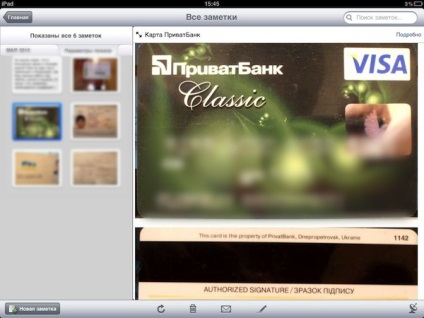
Але у нього є і один недолік. Ваші записи практично ніяк не захищені від сторонніх очей. Той, хто зайде в додаток - зможе отримає доступ до всіх ваших даних. Єдиний захист яку можна організувати - встановити пароль на включення iPad.
Dropbox позбавлений такого недоліку, в налаштуванні програми можна встановити пароль на запуск самого додатка. При 10-кратному неправильному введенні всі локальні дані в Dropbox будуть видалені. У той же час, він менш призначений для роботи з документами. Якщо бути точніше, то робота c Dropbox протікає в односторонньому порядку, все, що ви можете робити - переглядати інформацію у вашому сховищі, але не змінювати її. Виняток становлять лише фотографії, які можна перекидати з і в пам'ять iPad.
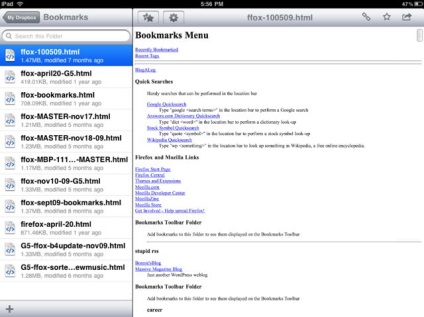
Варто згадати про можливість відправки посилань на файли через пошту, але в нашому випадку це не вихід.
У підсумку, я зупинився на зв'язці Evernote + Dropbox, яка і забезпечить зберігання фотографій необхідних документів. Основне навантаження падає на перший сервіс, у другій же можна помістити великі файли, які немає сенсу тримати в Evernote. Тут можна тримати бекапи того ж 1Password і іншу важливу інформацію, вона може знадобитися для відновлення різних доступів при екстреної зміні комп'ютера. Що стосується 1Password, то він залишається в ролі хранителя паролів.
панове, може я щось не розумію, але Ви занадто лбіте що-небудь нове встановити.
кейчейн ж вміє все паролити і зберігати (але тільки це локально) але все ж хоч якось, навіщо цей 1Pwd?
а дані можна зберегти і на пошті) гмейл / яндекс мейл
я ж потрібні дані зберігаю на народ.яндекс + пароль
Я сталкнулся з тією ж проблемою (робота з документами), але навіть ще крутіше взяв .... Купив Айпад на заміну макбуков. Так ось, в перший тиждень використання повне розчарування в цій ідеї. Хоча різні зручні фішки змусили затримати пристрій і покопатися з ним ... Вже дуже зручно було працювати »на колінах» в порівнянні з ноутом (причому 17шкі Прошки ... муки були 2 роки ...). Підключивши клаву від аймаку 27 (вона вайфай обрезочкі), я зрозумів, що набирати текст дуже навіть зручно. Клаву залишив на роботі, а додому взяв іншу .... В дорозі клава не потрібна, якщо є необхідність, то набираю на екрані Айпад. Швидкість поменше (друкую 10п в сліпу), але при певній вправності (вже через тиждень використання) особливих проблем немає.
З приводу синхронізації документів. На роботі і вдома є вайфай ... і немає теж. Проблеми з перекиданням немає взагалі. Поставив ще спочатку Айфорк і Офіс НД. В офісі зручно РАнилище організовано. З будь-якого комп'ютера через веб-браузер можна зайти і отримати доступ до документа (коли активна програма). А тепер головне - для сховища мені найзручніше виявилося використання ГудРідера. ДопБокс в Айпад, як і в айФоні тільки - доступ до файлів. Він не зберігає файли у себе в цих пристроях (на відміну від стаціонарного Мака). ЕверНот сподобався. На відміну від Айфона він зручний. Чим то нагадує Фотоархів на Айпад. Іконки такі ж ... Але для Айфона я все ж поставив замітки ... і сінронізірую їх з ЕверНотом. В іншому додатку зручніше працювати. Повертаючись до ГудРідеру - він і до Гугл доків і до ДроБоксавскім документам має доступ. А так же це зручне сховище доків на самому Айпад! З нього зручно відправляти доки в додатки для редагування. Це наприклад в Офіс НД або АйВокровскіе проги .... Коротше, я активно використовую ГудРідер і задоволений. У всякому разі в відсутності вайфая і Нета взагалі, він дозволяє працювати з доками практично повноцінно ... Раджу розглянути цей варіант.
# Тисячу чотиреста дев'яносто дві; # 1497; # 1497 ;, # 1512; # 1510; # 1497; # 1514; # 1497; # 1500; # +1492; # 1512; # тисяча чотиреста вісімдесят вісім; # 1493; # 1514; # 1500; # тисяча чотиреста дев'яносто-дев'ять; # 1500; # Тисячу чотиреста дев'яносто дві; # +1488; # 1504; # 1513; # 1497; # 1501; # Тисячі чотиреста дев'яносто одна; # 1507, # 1502; # тисячу чотиреста дев'яносто сім; # тисячу чотиреста дев'яносто-один; # 1506; # 1489; # 1504; # тисячу чотиреста дев'яносто три; # 1513; # +1488; # 1492; # 1495; # 1500; # 1511; # 1492; # 1497; # 1508; # 1504; # 1497; # 1514; # 1493; # +1492; # 1 495; # 1500; # 1511; # +1492; # Тисячі чотиреста вісімдесят дев'ять; # 1512; # тисяча чотиреста дев'яносто чотири; # 1497; # 1500; # +1488; # 1497; # 1514 ;.